Servicio Host Entrega Optimización Alto uso de red, disco o CPU
Service Host Delivery Optimization Service se utiliza para optimizar la entrega de servicios y aumenta la velocidad de las actualizaciones. Además, también puede usar este servicio para disminuir los problemas de ancho de banda durante la actualización. Sin embargo, algunos usuarios informaron que la Optimización de entrega de host de servicio(Service Host Delivery Optimization) da como resultado un alto uso de red(Network) , disco(Disk) o CPU . En caso de que experimente el mismo problema, siga leyendo esta publicación para obtener soluciones útiles.
Sería bueno reiniciar su computadora antes de intentar cualquiera de los procedimientos de solución de problemas sugeridos. Al realizar esta acción, se actualiza el sistema operativo y se eliminan los datos temporales corruptos que podrían ser la causa de este problema.
¿Qué hace Service Host Delivery Optimization ?
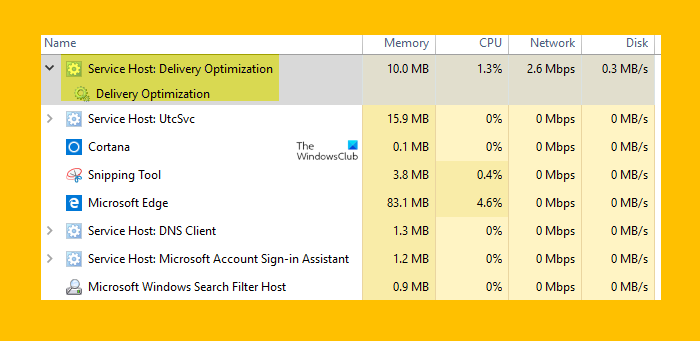
El nombre del Servicio de Windows es Optimización de entrega(Delivery Optimization) ( DoSvc ). Realiza tareas de optimización de entrega de contenido y se utiliza durante el proceso de actualización de Windows(Windows Update) . La ruta a su ejecutable es:
C:\WINDOWS\System32\svchost.exe -k NetworkService -p
(Service Host Delivery Optimization Network)Servicio Host Entrega Optimización Uso de red , disco(Disk) o CPU
Siga las siguientes sugerencias para solucionar este problema:
- Ejecutar el Comprobador de archivos del sistema
- Desactive(Turn) Permitir descargas desde otras PC
- Deshabilitar actualizaciones automáticas en Microsoft Store
- Modificar el ancho de banda de la red para BITS
- Modifique(Modify) la política de grupo(Group Policy) o el registro(Registry) para deshabilitar WUDO .
Ahora vamos a verlos en detalle:
1] Ejecutar el Comprobador de archivos del sistema
Dado que es un proceso del sistema operativo Windows(Windows OS) , debe asegurarse de que una posible corrupción no esté causando este problema. Entonces, lo primero que podría hacer es ejecutar la herramienta Comprobador de archivos del sistema para reemplazar esos archivos defectuosos.
2] Desactivar(Turn) permitir descargas desde otras PC
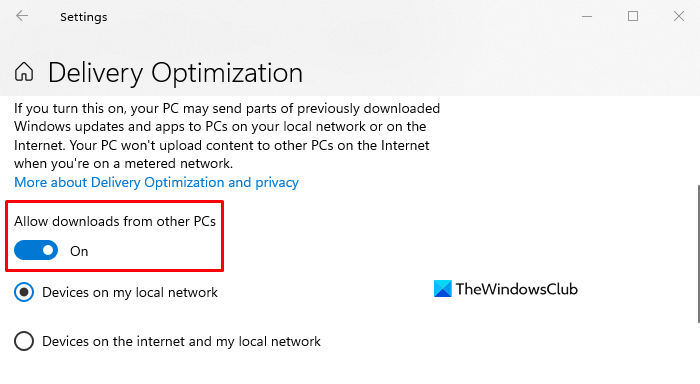
Como primer paso en esta situación, deberá deshabilitar la configuración de Optimización de entrega que permite que su computadora descargue la actualización desde varios tipos de computadoras de la red .(Network)
- Presiona(Press) la combinación de teclas de Windows + I para abrir la aplicación (Windows)Configuración(Settings) .
- Haga clic en la sección Actualización y seguridad(Update & Security) .
- Vaya a la pestaña Optimización(Delivery Optimization) de entrega en el panel izquierdo.
- Desactive la opción Permitir descargas desde otras PC(Allow downloads from other PCs) .
- Ahora reinicie su computadora e intente verificar si este problema persiste.
3] Deshabilitar(Disable) actualizaciones automáticas en Microsoft Store
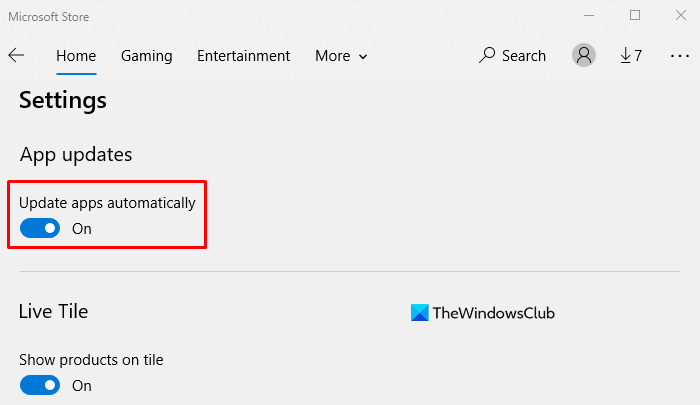
Microsoft Store a veces puede causar este problema cuando descarga actualizaciones para ciertas aplicaciones instaladas en su computadora. Si el método anterior no resuelve el problema, deshabilite las actualizaciones automáticas en la aplicación Microsoft Store y verifique si funciona
- Busque la aplicación Store y luego ábrala.
- Vaya a la esquina superior derecha de la aplicación, haga clic en el botón Ver más(See more) (tres puntos).
- Seleccione la opción Configuración(Settings) de la lista del menú.
- En la sección Actualizaciones de aplicaciones(App) , desactive la opción Actualizar aplicaciones automáticamente .(Update apps automatically)
- Reinicie su computadora y vea si funciona.
4] Modificar el ancho de banda de la red(Modify Network) para BITS
Para hacer esto usando el Editor de directivas de grupo(Group Policy Editor) , siga los pasos a continuación:
- Haga clic(Click) en el botón Inicio(Start) , escriba gpedit.msc y presione Entrar(Enter) .
- En la página siguiente, vaya a la siguiente ubicación: Computer Configuration > Administrative Templates > Windows Components > Delivery Optimization.
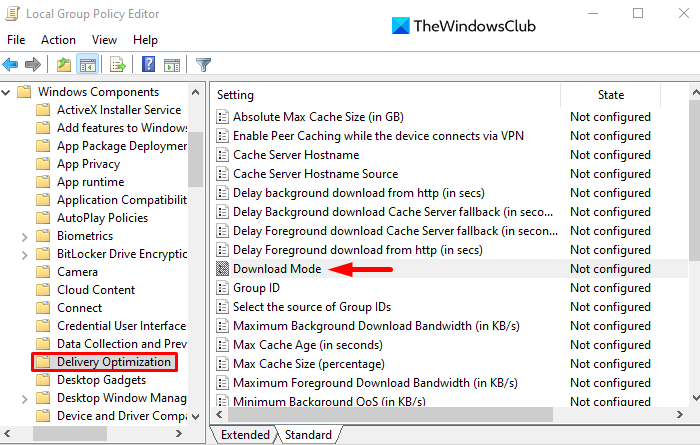
- Ahora vaya al lado derecho de la ventana y haga doble clic en la opción Modo de descarga .(Download Mode)
- Cuando aparezca la página Modo de descarga(Download Mode) , seleccione la casilla de verificación Habilitado(Enabled) .
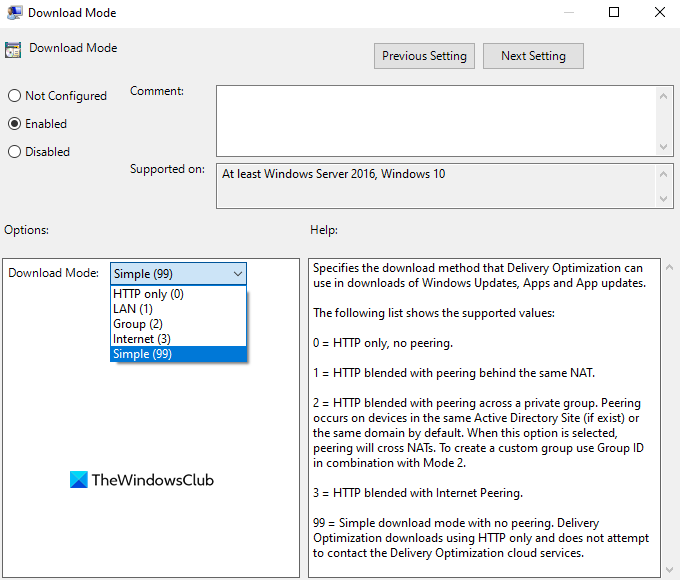
- En la sección Opciones(Options) , haga clic en el menú desplegable junto al Modo de descarga(Download Mode) y seleccione la opción Simple (99) .
- Haga clic en Apply > OK para aplicar los cambios.
- Volviendo a la ventana Política de grupo local(Local Group Policy) , navegue a esta ubicación: Computer Configuration > Administrative Templates > Network > Background Intelligent Transfer Service (BITS).
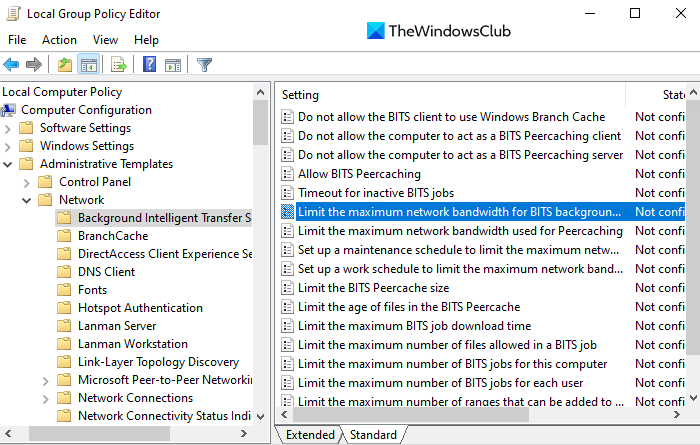
- Haga clic con el botón derecho en la opción Limitar el ancho de banda de red máximo para transferencias en segundo plano de BITS (Limit the maximum network bandwidth for BITS background transfers ) y seleccione la opción Editar(Edit) .
- En la siguiente pantalla, seleccione la opción Habilitado .(Enabled )

- En la sección Opciones(Options) , asegúrese de que Limitar tasa de transferencia en segundo plano (Kbps)(Limit background transfer rate (Kbps)) esté establecido en 10.
- Haga clic en Apply > OK para aplicar los cambios.
- Reinicie su computadora y vea si funciona.
Una vez que haya realizado los cambios necesarios, cierre la ventana de política de grupo y reinicie su computadora. Compruebe si el problema ya está resuelto.
5] Modifique(Modify) la Política de grupo(Group Policy) o el Registro(Registry) para deshabilitar WUDO
Como alternativa, puede intentar ajustar la configuración de optimización de entrega en el Registro o la Política de grupo(delivery optimization settings in the Registry or Group Policy) .
Así es como lo hace usando el Registro de Windows(Windows Registry) .
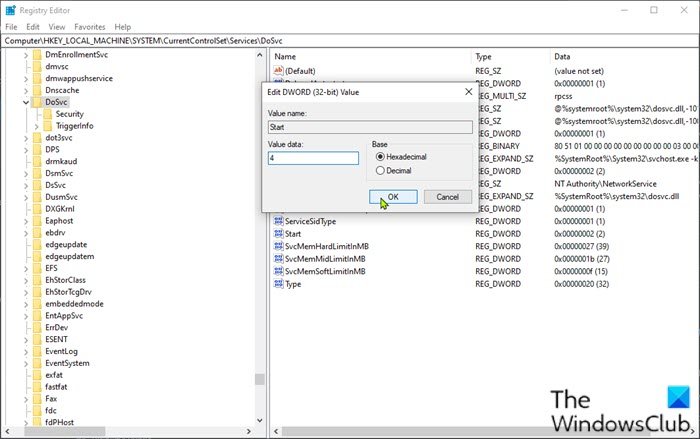
- Presione la tecla de Windows + R para invocar el cuadro de diálogo Ejecutar .(Run)
- En el cuadro de diálogo Ejecutar, escriba
regedity presione Entrar para abrir el Editor del Registro(open Registry Editor) . - Navegue o salte a la ruta de la clave de registro a continuación:
Computer\HKEY_LOCAL_MACHINE\SYSTEM\CurrentControlSet\Services\DoSvc
- En la ubicación, en el panel derecho, haga doble clic en la entrada Inicio(Start) para modificarla.
- Escriba 4 en el cuadro Información del valor(Value data) .
- Haga clic en Aceptar(OK) para guardar el cambio.
- Cierre la ventana del Editor del Registro.
- Reinicie(Reboot) su computadora para guardar los cambios.
¿Debo deshabilitar la Optimización de entrega(Delivery Optimization) ?
(Delivery)La optimización de entrega es una característica integrada de Windows que está diseñada para garantizar que su PC con Windows descargue actualizaciones y aplicaciones de Windows desde otras PC en su red local, en lugar de usar Internet. Permite que Windows 10 comparta datos con otras PC en la misma red local, lo que puede ser útil para las actualizaciones punto a punto.
So should you disable delivery optimization in Windows? Yes, you could safely disable it!
Cuando deshabilite la optimización de entrega, tendrá menos protección contra el malware y es posible que algunas funciones no funcionen correctamente. Por ejemplo, si desconecta su cable Ethernet después de deshabilitar la optimización de entrega, OneDrive no podrá sincronizar sus archivos.
Es posible que haya notado que la Optimización(Delivery Optimization) de distribución está activada de forma predeterminada en su Windows . Esto puede ayudar a reducir la cantidad de tiempo que lleva descargar una aplicación o cualquier archivo que se comparte contigo desde otra computadora.
Sin embargo, puede haber casos en los que esta función pueda causar problemas con el funcionamiento de Windows, como una conexión a Internet lenta o problemas de rendimiento al descargar archivos de otra computadora en la red. Si se encuentra con este tipo de problemas, debe deshabilitar la opción Optimización de entrega en su computadora.(Delivery Optimization)
Relacionado(Related) : Servicio de plataforma de dispositivos conectados (CDPSvc) Alto uso de disco(Connected Devices Platform Service (CDPSvc) High Disk Usage) : ¿puede desactivarlo?
Related posts
Fix Service Host: Local System (Svchost.exe) High CPU and Disk Usage
Dispositivos conectados Platform Service (CDPSvc) High Disk Usage
Service Host: Local System High CPU or Disk usage en Windows 10
Antimalware Service Executable: Fix High CPU, Memory, Disk usage
Cómo reparar el alto uso de disco del host de servicio (SysMain) en Windows 11/10
El Windows Cryptographic Service Provider reportó un error
Service Host: Diagnóstico Policy Service 100% Disk Usage en Windows 10
Fix Windows Installer Package Errores: Service no se pudo iniciar
Cómo corregir 100% Disk, High CPU, High Memory usage EN Windows 10
Ventanas Modules Installer Worker High CPU & Disk Usage en Windows 10
SERVICIO ANTOMALWARE EJECUTABLE ALTO USO DE CPU [SOLUCIONADO]
Cómo activar debug logging en el Windows Time Service
Fix System y comprimido Memory High CPU, Ram, Disk Usage
Eliminar Delivery Optimization Files and reclaim Perdido espacio en disco
Fix Services y Controller Aplicación High CPU usage en Windows 10
Windows no pudo iniciar el Diagnostic Policy Service
Cómo habilitar el DNS Client Service si se gris en Windows 10
Windows Installer Service Falta en Services Manager en Windows 11/10
¿Cómo habilito Touch Keyboard and Handwriting Panel Service?
DHCP Client Service da Access Denied error en Windows 11/10
